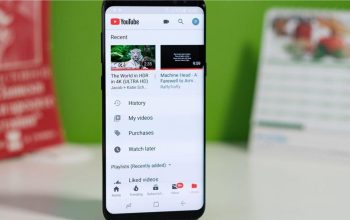Cara Mengambil Screenshot Youtube di Mac, Jernih dan Anti Buram ini, bisa kamu lakukan dengan mudah lewat Google Chrome. Jika Google Chrome belum terpasang di Mac kamu, maka kamu bisa mengunduhnya dulu.Tangkapan layar atau screenshoot sendiri, banyak dilakukan untuk berbagai keperluan, biasanya sih untuk menyimpan informasi penting.
Berbeda dengan di Hp, mengambil tangkapan layar seperti Youtube lewat laptop seperti Mac ini, memanfaatkan fitur tangkapan layar yang telah tersedia di aplikasi . Supaya hasilnya tajam dan bagus, kamu bisa nih menggunakan trik tertentu saat melakukannya. Jika ingin tahu gimana cara screenshoot Youtube di Mac dengan hasil yang bagus dan tajam, yuk simak artikel ini hingga tuntas.
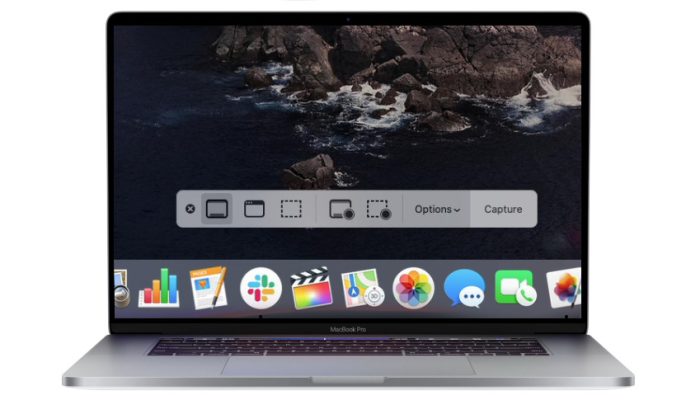
Cara Mengambil Screenshot Berkualitas Tinggi dari Video YouTube di Mac
Mengambil tangkapan layar Youtube lewat Mac dengan hasil yang bagus tidaklah sulit. Kamu bisa menggunakan langkah-langkah berikut ini untuk mengambil tangkapan layar didalamnya:
- Arahkan selama beberapa detik ke bagian video yang ingin diambil tangkapan layarnya.
- Selanjutnya klik kanan pada video, lalu klik kanan lagi untuk melewati kontrol Google dan membuka kontrol Chrome.
- Kemudian klik salin bingkai video dari daftar. Jika kamu tidak melihatnya, kemungkinan kamu mengklik di luar area video.
- Buka aplikasi Pratinjau.
- Tekan CMD + V untuk menempelkan tangkapan layar sebagai gambar baru. Atau, klik File lalu Baru dari Clipboard.
- Simpan gambar atau edit sesuai kebutuhan.
- Opsi lain, kamu bisa tempelkan tangkapan layar ke aplikasi lain, alih-alih Pratinjau, jika belum ingin menyimpannya.
Kegunaan Screenshot dalam Aktivitas Digital
Mengambil tangkapan layar atau screenshoot, telah menjadi cara tercepat saat ini untuk menyimpan informasi. Terdapat banyak kegunaan screenshot dalam aktivitas digital saat ini, diantaranya:
- Menyimpan Informasi dengan Cepat: Screenshot membantu dalan menyimpan informasi secara mudah dan cepat. Seperti bukti transaksi online, resep masakan, hingga artikel singkat yang ingin dibaca kembali.
- Alat Dokumentasi Digital:Tangkapan layar bisa digunakan untuk mencatat progress pekerjaan, menyimpan data presentasi, atau mengabadikan hasil rapat virtual.
- Membantu Komunikasi Lebih Jelas: Dapat digunakan untuk memperjelas komunikasi. Contohnya, saat menjelaskan error aplikasi kepada tim IT atau membagikan langkah penggunaan fitur tertentu.
- Alat pembelajaran praktis: Tangkapan layar berguna untuk menyimpan materi belajar, diagram, hingga soal latihan. Fitur ini juga membantu guru atau dosen dalam membuat bahan ajar mereka sehari-hari
- Bukti Valid dalam Transaksi Online:Tangkapan layar dapat dipergunakan sebagai bukti dalam transaksi digital, misalnya pembayaran e-wallet, transfer bank, atau belanja online.